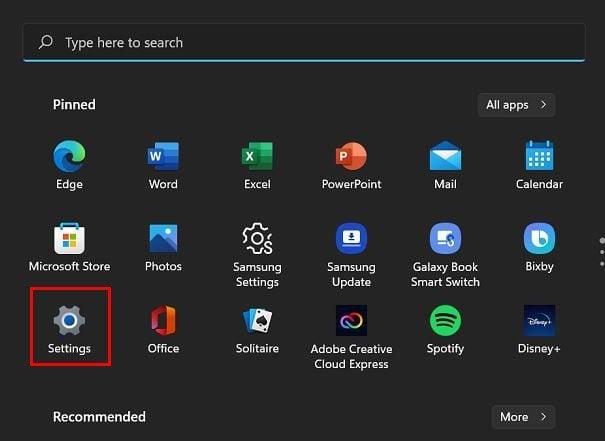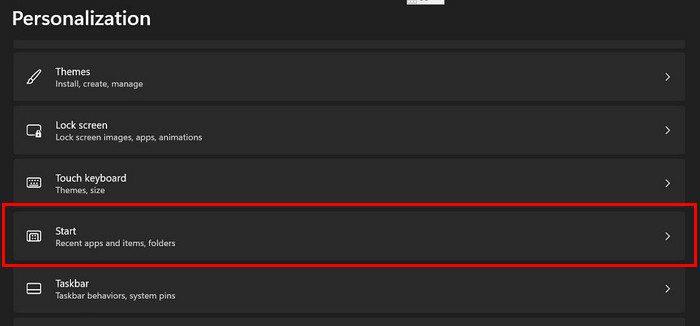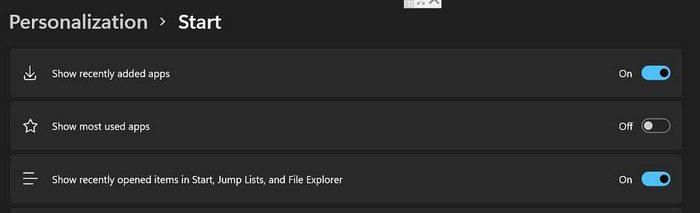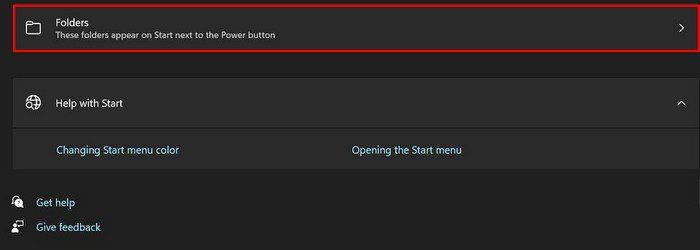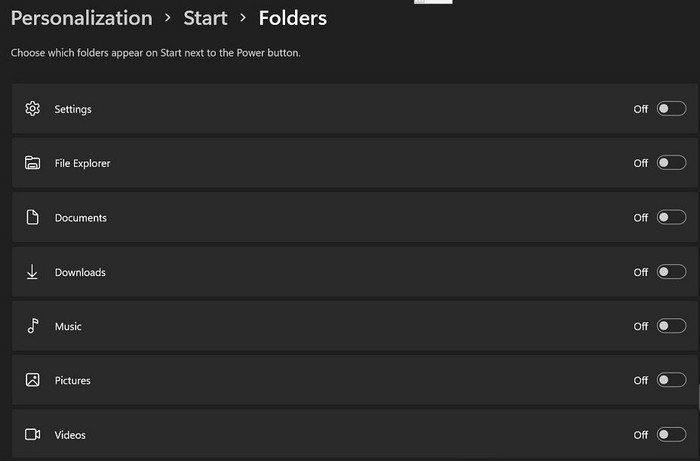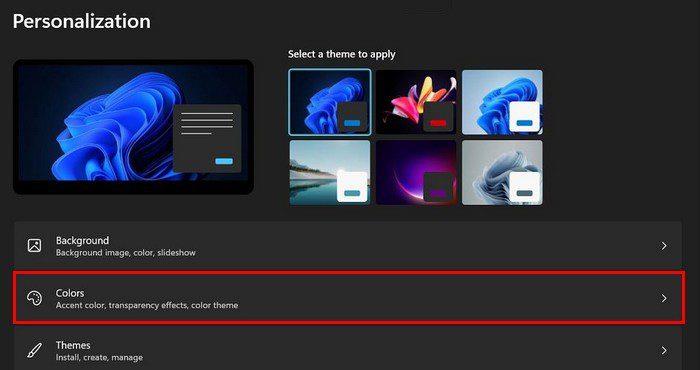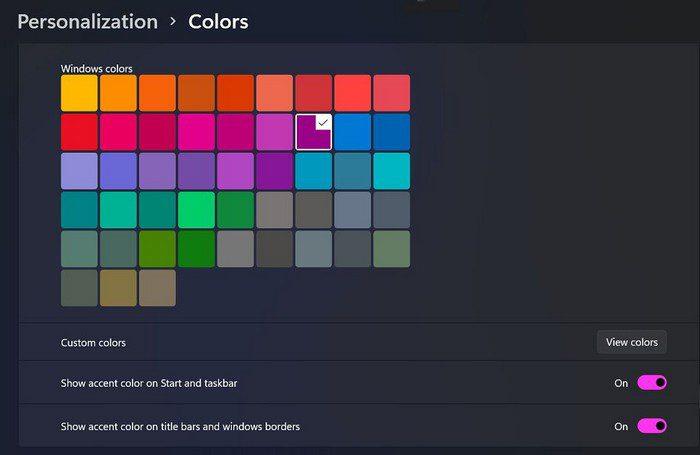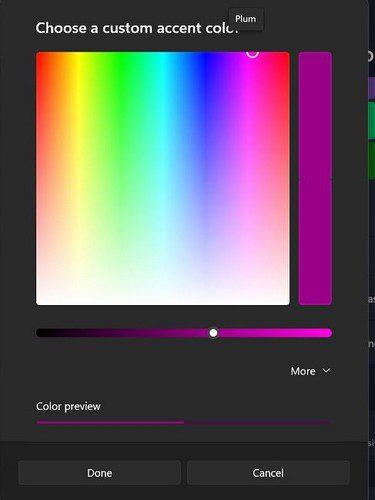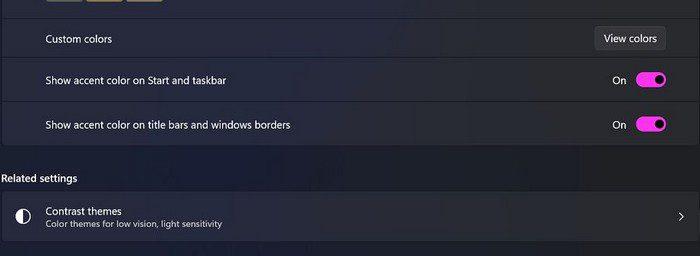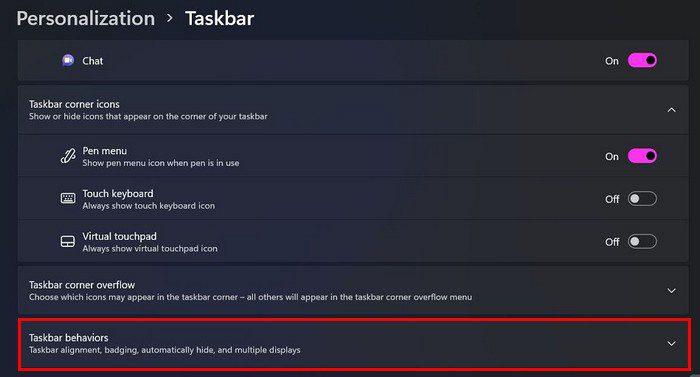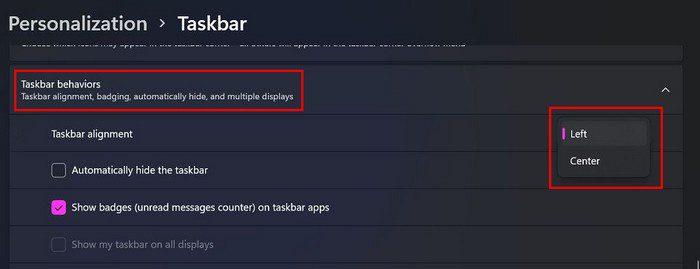Меню «Пуск» виглядає не так, як ви хочете? Хороша новина полягає в тому, що ви можете внести кілька змін тут і там, щоб надати цьому вашої індивідуальності. Якщо ви коли-небудь захочете змінити його назад, ви можете виконати ті самі дії. Навіть якщо ви не надто знайомі з Windows, початківцям легко виконати ці кроки. Коли ви закінчите, ваш комп’ютер з Windows 11 матиме новий і свіжий вигляд.
Як змінити меню «Пуск» Windows 11
Ви можете змінити меню «Пуск» різними способами. Наприклад, ви можете робити такі дії, як приховати нещодавно додані програми . Ви також можете робити такі дії, як Windows показувати вам програми, які ви використовуєте найчастіше .
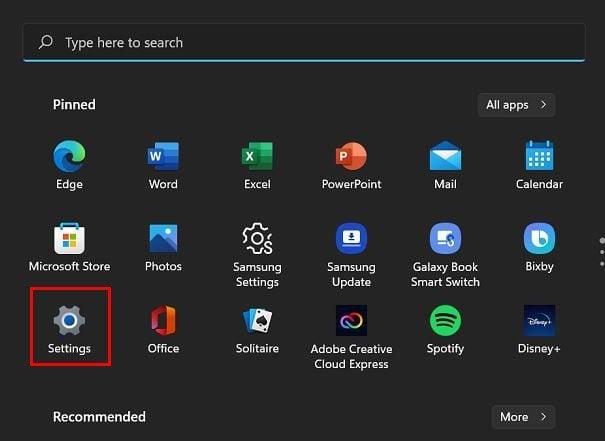
Це можна зробити, перейшовши в Налаштування > Персоналізація > Пуск . Ви повинні побачити опцію, за допомогою якої можна ввімкнути або вимкнути опцію «Показувати програми, які найчастіше використовуються».
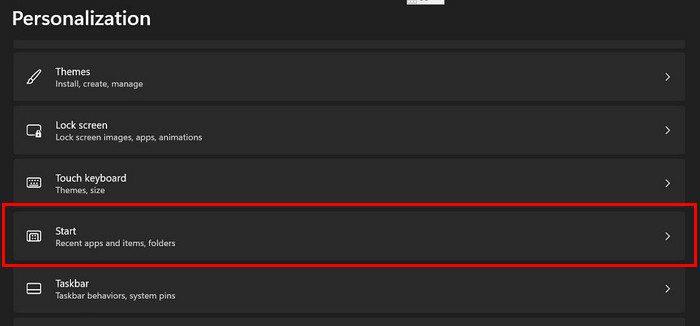
Прямо під цим параметром ви побачите той, який приховає або додасть нещодавно відкриті елементи . Вам потрібно лише ввімкнути або вимкнути цю опцію.
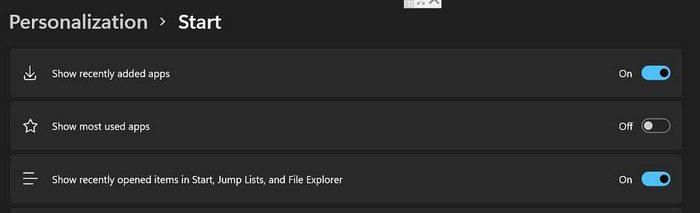
Як показати папки в меню живлення в Windows 11
Змусити папки відображатися в меню живлення також є легким завданням. Вам потрібно буде перейти до:
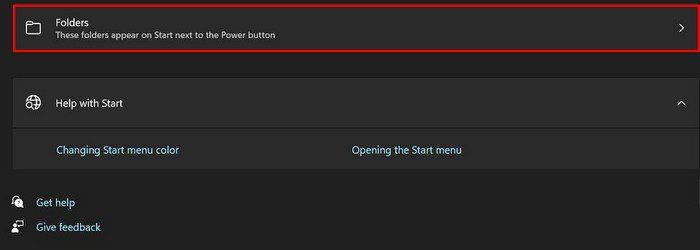
- Налаштування
- Персоналізація
- старт
- Папки
На наступній сторінці ви побачите різні параметри, які можна ввімкнути або вимкнути. Якщо опція стає синьою, це означає, що вона ввімкнена.
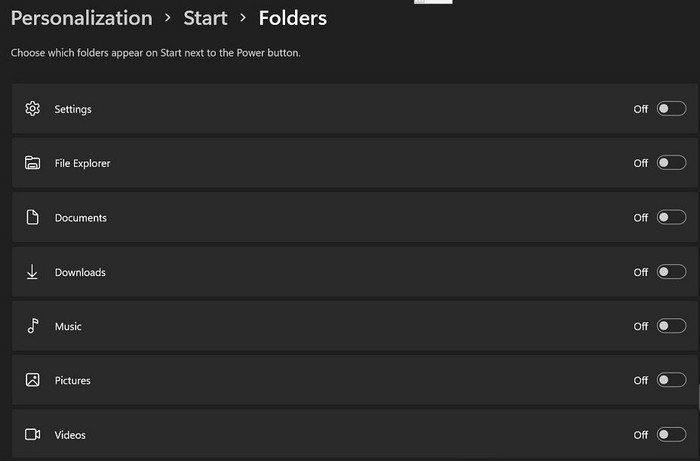
Надайте меню «Пуск» трохи кольору
Завжди варто час від часу змінювати колір меню «Пуск». Ви можете перемикатися між різними кольорами, перейшовши в Налаштування > Персоналізація > Кольори. Клацніть спадне меню Спеціальний і виберіть потрібне налаштування для Виберіть свій режим.
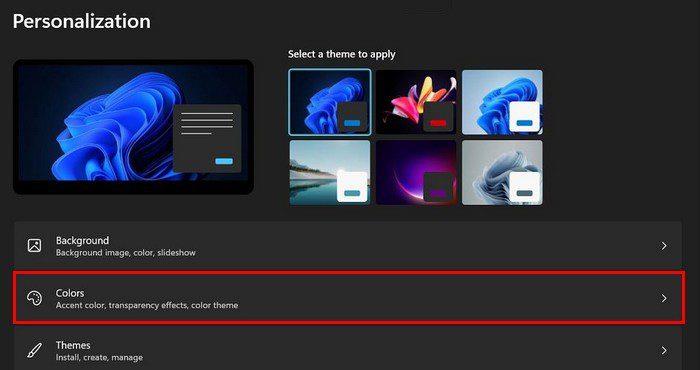
Поки ви перебуваєте в кольорах, ви також можете ввімкнути опцію прозорості, яка надасть вашому комп’ютеру Windows 11 чудового вигляду. Продовжуйте гортати, і ви побачите всі варіанти, які ви можете вибрати.
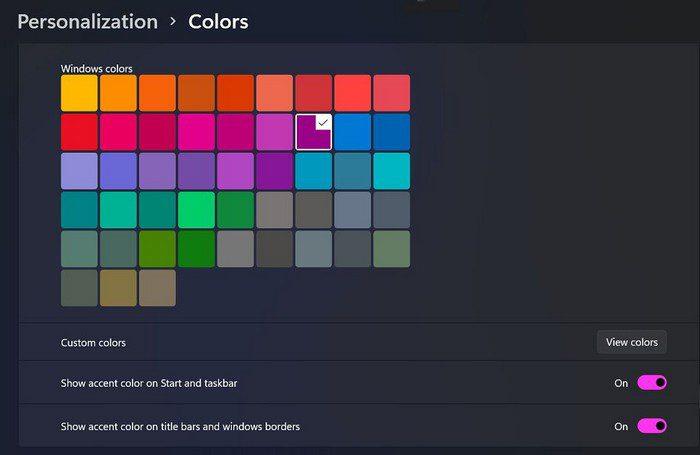
Якщо вам не подобається потрібний колір, ви завжди можете натиснути праворуч опцію «Користувацький колір» Переглянути кольори.
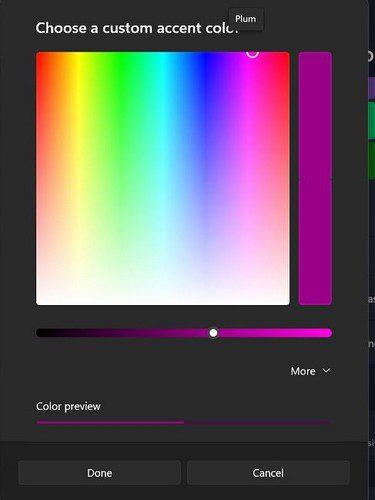
Існують інші параметри, які ви можете ввімкнути, доки ви там. Наприклад, ви можете ввімкнути такі параметри, як «Показувати колір акценту на панелі «Пуск» і на панелі завдань» і «Показувати колір акценту на рядках заголовків і межах вікон».
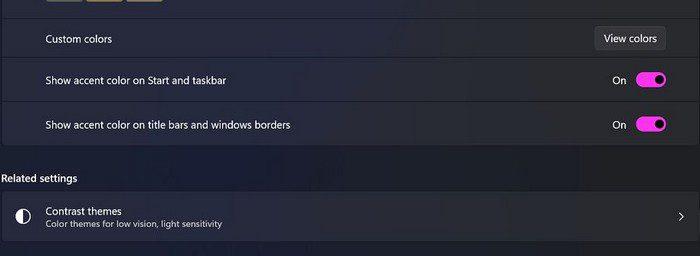
Змініть положення меню «Пуск».
Якщо вас не влаштовує поточне розташування меню «Пуск», ви можете змінити його. Windows 11 надає лише два варіанти вибору нової позиції, але принаймні у вас є вибір. Щоб вибрати його нове місце, потрібно перейти в Налаштування > Персоналізація > Панель завдань > Поведінка панелі завдань.
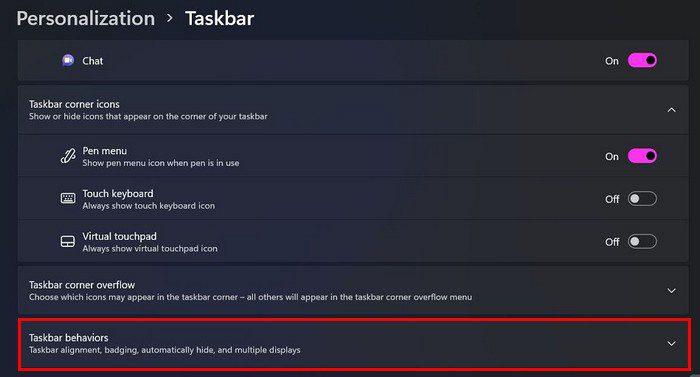
Коли ви клацаєте спадне меню, ви можете вибрати зліва та по центру.
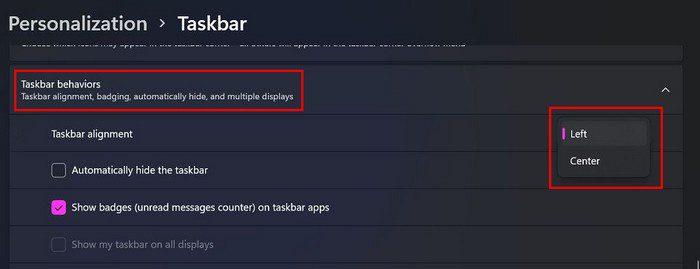
Жодна з цих змін не є постійною. Ви можете повернутися в будь-який час і змінити їх. Ви можете змінювати їх скільки завгодно разів.
Висновок
Навіщо постійно переглядати одні й ті самі кольори, коли можна щось змінити, зайшовши в налаштування свого комп’ютера? Кількома клацаннями тут і там ви можете налаштувати меню «Пуск» саме так, як ви хочете. Як налаштувати меню «Пуск»? Дайте мені знати в коментарях нижче та не забудьте поділитися статтею з іншими в соціальних мережах.